微软win11更新如何永久关闭?win11和win10一样。如果检测到可用的更新,它将自动更新。但是,这将导致启动时突然更新,使其无法使用。那么微软win11更新如何永久关闭呢?
微软win11更新如何永久关闭?
第一步:按& ldquo同时。win+R & rdquo;组合键打开并运行。

第二步:输入& ldquo处于图中所示的位置。gpedit.msc & rdquo然后点击& ldquo下面。OK & rdquo。

第三步:打开& ldquo在左边。管理模板& rdquo,然后输入& ldquoWindows组件。

第四步,打开& ldquoWindows更新& rdquo,然后输入& ldquo管理最终用户体验。

第五步。双击打开& ldquo在右边。自动配置更新& rdquo选项。

第六步:勾选方框& ldquo启用& rdquo。,并将其更改为& ldquo未配置& rdquo。

第七步还是打开& ldquo运行& rdquo,输入这个时间& ldquoservices.msc & rdquo单击“确定”打开注册表。

第八步:找到并双击打开下面的& ldquowindows更新& rdquo服务。

步骤9:将启动类型更改为& ldquo禁用& rdquo并确认保存以永久关闭更新。

 小白号
小白号











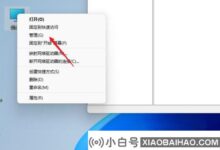




评论前必须登录!
注册